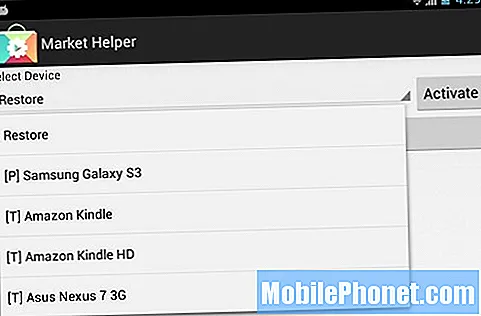Kandungan
- Masalah # 1: Apa yang harus dilakukan jika skrin Google Pixel 2 tetap hitam dan tidak akan menyala
- Masalah # 2: Cara memulihkan foto dari Google Pixel 2 basah
Masih banyak pengguna # GooglePixel2 yang tertanya-tanya apa yang harus dilakukan apabila skrin telefon mereka menjadi hitam dan tidak responsif. Dalam artikel hari ini, kami membawakan kepada anda langkah penyelesaian dan penyelesaian untuk senario ini.
Masalah # 1: Apa yang harus dilakukan jika skrin Google Pixel 2 tetap hitam dan tidak akan menyala
Saya sangat tidak senang dengan piksel saya 2. kadang-kadang apabila saya mematikannya untuk mengecasnya tidak akan kembali untuk sementara waktu. suami saya melakukan sesuatu dengan dua butang di sebelahnya dan membuatnya berfungsi semula jadi, bukannya mematikannya, saya akan memulakannya semula dari semasa ke semasa.
Baiklah pagi ini saya harus memulakannya semula sehingga saya menekan butang mulakan semula dan ia tidak pernah kembali. Ini kerja gila! Saya membayar lebih dari $ 400 untuk telefon ini dan saya belum memilikinya setahun. Bukannya saya mempunyai wang tambahan untuk dapat keluar dan membeli telefon baru. saya simpan dan simpan hanya untuk mendapatkan yang ini. Saya katakan hubungi saya tetapi anda tidak boleh tetapi tolong tolong hantar e-mel kepada seseorang. Ini gila dan saya akan menjumpai seseorang yang lebih tinggi di google untuk menjelajah anda, orang menjana wang yang mencukupi untuk kita. Anda sepatutnya dapat melakukan sesuatu mengenai telefon saya. Terima kasih kerana meluangkan masa dan saya harap dapat mendengar daripada seseorang secepat mungkin.
Penyelesaian: Terdapat beberapa kemungkinan sebab mengapa peranti Pixel anda tidak lagi dihidupkan. Sebilangan penyebab ini dapat diperbaiki di pihak anda sementara yang lain memerlukan pembaikan. Mari kita lihat setiap kemungkinan sebab dan perkara yang boleh anda lakukan mengenainya.
Lakukan but semula
Sebelum anda menangani kemungkinan sebab-sebab masalah tersebut, cuba lihat apakah anda akan dapat menyandarkan telefon setelah melakukan but semula. Ini biasanya berkesan dalam keadaan di mana sistem operasi telah beku, atau jika peranti dihidupkan tetapi tidak bertindak balas.
Untuk memaksa but semula Pixel 2 anda:
- Tekan dan tahan butang Daya selama sekurang-kurangnya 30 saat atau sehingga logo Google muncul.
- Apabila logo Google muncul, lepaskan butang.
Kabel pengecas dan / atau penyesuai rosak
Ini adalah salah satu sebab umum mengapa telefon pintar mungkin tidak dapat dihidupkan kembali, walaupun sedang dicas. Sekiranya anda mempunyai satu lagi kabel dan penyesuai pengisian rasmi, cubalah mengecas Pixel menggunakan mereka dan lihat apa yang berlaku.
Port pengecasan tidak berfungsi
Penyebab umum lain dari masalah seperti masalah anda ialah port pengecasan yang buruk. Pengguna yang cuai kadang-kadang merosakkan penyambung logam di port dengan menggunakan kabel pengisian yang salah atau tanpa menggerakkan kabel dari sisi ke sisi semasa dipasang. Jika boleh, gunakan alat pembesar untuk memeriksa port untuk melihat apakah ada kerosakan fizikal yang jelas, seperti pin bengkok.
Kekotoran kotoran atau poket kadangkala terkumpul di port juga, yang kemudian boleh mengganggu kabel pengecasan. Sekiranya port kotor semasa anda memeriksanya, cuba gunakan tin udara termampat untuk membersihkannya. Jangan menempelkan apa-apa ke port untuk mengelakkan kerosakan pada penyambung logam.
Pemasangan skrin rosak
Sekiranya Pixel 2 anda tidak benar-benar mati dan masih menunjukkan tanda bahawa lampu itu menyala seperti lampu LED, bunyi, atau getaran, masalahnya mungkin pada skrin. Ramai pengguna cenderung secara tidak sengaja mengenal pasti masalah Skrin Buruk untuk masalah Tanpa Kuasa. Sekiranya telefon anda mengeluarkan bunyi, getaran, atau LED berkedip dari semasa ke semasa, maka masalahnya mungkin hanya terpencil ke layar. Ini biasanya berlaku setelah menjatuhkan telefon atau setelah terkena air. Sekiranya skrin telefon anda tetap hitam tetapi walaupun tidak benar-benar mati, anda harus melangkau penyelesaian masalah lain di bawah dan sebaliknya hantarkan ke Google untuk diperbaiki.
Aplikasi pihak ketiga
Walaupun jarang berlaku, kami sama sekali tidak dapat menghilangkan kemungkinan aplikasi pihak ketiga mengganggu Android ketika boot. Untuk melihat apakah itu masalahnya, anda mahu menghidupkan semula telefon ke mod selamat. Ini caranya:
- Tekan butang Kuasa sehingga logo Google muncul.
- Apabila anda melihat hasrat animasi, tekan dan tahan butang Volume Turun pada peranti anda.
- Terus menahan butang Volume sehingga label Safe Mode muncul di bahagian bawah skrin.
Semua aplikasi pihak ketiga dilumpuhkan buat sementara waktu dalam mod selamat. Oleh itu, jika anda berjaya boot telefon anda ke mod selamat, ini bermakna salah satu aplikasi yang anda muat turun berada di belakang masalah. Untuk mengenal pasti aplikasi mana yang menyebabkan masalah, anda harus menghidupkan kembali telefon ke mod selamat dan ikuti langkah berikut:
- Boot ke mod selamat.
- Periksa masalahnya.
- Setelah anda mengesahkan bahawa aplikasi pihak ketiga dipersalahkan, anda boleh mula menyahpasang aplikasi secara individu. Kami mencadangkan agar anda bermula dengan yang terbaru yang anda tambahkan.
- Selepas anda menyahpasang satu aplikasi, mulakan semula telefon ke mod biasa dan periksa masalahnya.
- Sekiranya peranti anda masih bermasalah, ulangi langkah 1-4 sehingga anda mengetahui pelakunya.
Cas Pixel 2 anda menggunakan komputer
Sekiranya anda mempunyai komputer, anda boleh menggunakannya untuk menyelesaikan masalah peranti anda. Sekiranya komputer dapat mengenali dan berkomunikasi dengan Google Pixel 2 XL anda, ini bermaksud bahawa telefon anda masih hidup dan mungkin hanya tersekat di skrin hitam. Begini caranya:
- Cabut kabel dari penyesuai kuasa.
- Periksa dan pastikan komputer anda dihidupkan dan disambungkan ke sumber kuasa.
- Sambungkan Google Pixel 2 XL anda ke port USB komputer anda menggunakan kabel USB yang disediakan.
- Tunggu lebih kurang 15 minit.
- Selepas masa berlalu, putuskan sambungan dan kemudian sambungkan semula kabel dari telefon anda. Lakukan dalam masa 10 saat.
- Sekiranya anda melihat ikon bateri dalam masa 1 minit, ini bermakna telefon anda dimatikan dan sedang dicas.
- Sekiranya anda melihat lampu merah, ini bermakna bateri anda habis sepenuhnya atau habis.
- Sekiranya anda melihat lampu merah yang berkelip, ini bermaksud bahawa peranti anda tidak mempunyai kuasa yang cukup untuk menyala.
- Biarkan telefon anda mengecas sekurang-kurangnya 30 minit.
- Setelah 30 minit mengecas, tekan dan tahan butang Daya selama beberapa saat, kemudian ketuk Mulakan semula pada skrin anda.
Android mungkin rosak
Android mungkin menjadi rosak kerana beberapa sebab. Kami tidak mempunyai sejarah lengkap telefon anda, jadi kami tidak dapat mengetahui apakah sebab sebenarnya masalah anda sekarang. Untuk melihat apakah sistem operasi mengalami ralat dan tidak dapat boot, cuba boot ke Recovery Mode sehingga anda dapat menetapkannya semula dari kilang. Cubalah penyelesaian ini hanya jika telefon menunjukkan petunjuk bahawa ia aktif. Sekiranya tidak mempunyai lampu LED, tidak mengeluarkan suara, atau tidak bergetar, jangan buang masa anda dengan melakukan langkah-langkah di bawah.
- Pastikan telefon dimatikan. Sekiranya anda tidak dapat mematikannya secara normal, tunggu sehingga bateri habis. Kemudian, isi telefon selama 30 minit sebelum anda meneruskan. Jangan cuba menghidupkan telefon kerana anda tidak akan dapat mengakses Mod Pemulihan dalam keadaan tersebut.
- Tekan dan tahan butang Power dan Volume Down sehingga mod bootloader muncul kemudian lepaskan. Ia diwakili oleh gambar bot Android dengan label Mula di atas.
- Tekan butang Turunkan Volume untuk memilih mod Pemulihan kemudian tekan butang Daya untuk mengesahkan pilihan. Setelah melakukannya, telefon anda akan memancarkan skrin mula Google sebentar kemudian dimulakan semula dalam Mode Pemulihan.
- Apabila anda melihat gambar bot Android dengan tanda seru di dalam segitiga merah dengan label No Command di bawahnya, tekan dan tahan butang Power.
- Tekan butang Naikkan Volume sekali kemudian lepaskan butang Kuasa.
- Gunakan butang Volume untuk memilih pilihan Hapus data / tetapan semula kilang dari skrin Pemulihan Android.
- Pilih Ya untuk mengesahkan.
- Tunggu sehingga proses penetapan semula data kilang selesai.
- Pilih Reboot Sistem Sekarang.
Kerosakan perkakasan
Sekiranya Pixel 2 anda tidak dapat boot ke Mode Pemulihan, atau jika ia berlaku tetapi tidak ada yang berlaku selepas tetapan semula kilang, masalahnya tidak dapat diselesaikan di peringkat anda. Dalam kes ini, anda harus membiarkan seorang profesional menangani masalah tersebut. Hantar telefon ke Google supaya mereka dapat memperbaikinya.
Masalah # 2: Cara memulihkan foto dari Google Pixel 2 basah
Masalah yang harus diselesaikan. Pulihkan gambar. Hidupkan telefon - tidak mungkin. Tidak ada cara untuk membuka telefon ini untuk soft reset. telefon dijatuhkan di dalam air. Tidak dimatikan dengan segera. dimatikan kemudian dibungkus beras selama kira-kira 2 minggu sekarang. Semasa terpasang pada pengecas usb ke pengecas, ikon pengecasan dilihat di skrin, tidak ada petunjuk untuk mengecas, kemudian memudar. Tidak kembali. lampu hijau di atas skrin sentuh (dianggap lensa kamera). Telefon boleh dimusnahkan untuk pemulihan. Saya menganggap ada peranti di dalam telefon yang menyimpan foto dan dapat dikeluarkan, kemudian diakses.
Penyelesaian: Papan logik telefon anda kemungkinan besar digoreng sehingga pemulihan fail akses tidak mungkin dilakukan. Ya, setiap telefon pintar mempunyai peranti penyimpanan dalaman yang menyimpan perisian dan data tetapi memerlukan sistem kerja yang baik untuk mengaksesnya. Anda tidak boleh memetik memori dari papan induk dan membenarkan peranti kedua membaca kandungan dari cip tersebut. Tiada teknologi seperti itu tersedia untuk pengguna akhir.Beberapa agensi penguatkuasaan undang-undang yang maju mungkin mempunyai kemampuan forensik seperti itu tetapi alat untuk mengekstrak data (dengan anggapan cip itu sendiri tidak rusak oleh air), adalah milik dan tidak tersedia untuk pengguna.
Sekiranya data yang anda cuba pulihkan sangat berharga, anda boleh mencari syarikat yang pakar dalam pemulihan data. Mereka seharusnya dapat memberitahu anda jika ada kemungkinan mereka dapat memulihkan sesuatu dari telefon anda.